Configurar respuestas automáticas en Outlook
Solo determinados tipos de cuentas admiten la característica Respuestas automáticas (Fuera de la oficina). Si no ves el botón Respuestas automáticas, la cuenta de correo electrónico no admite esta característica. Pero si dejas en ejecución Outlook mientras estás ausente, puedes usar reglas para responder automáticamente a los mensajes de correo electrónico que es lo que se explica en este artículo.
- Para empezar, debemos crear un "Nuevo correo electrónico", este nos va a servir para crear la plantilla redactando un mensaje con un asunto, por ejemplo:
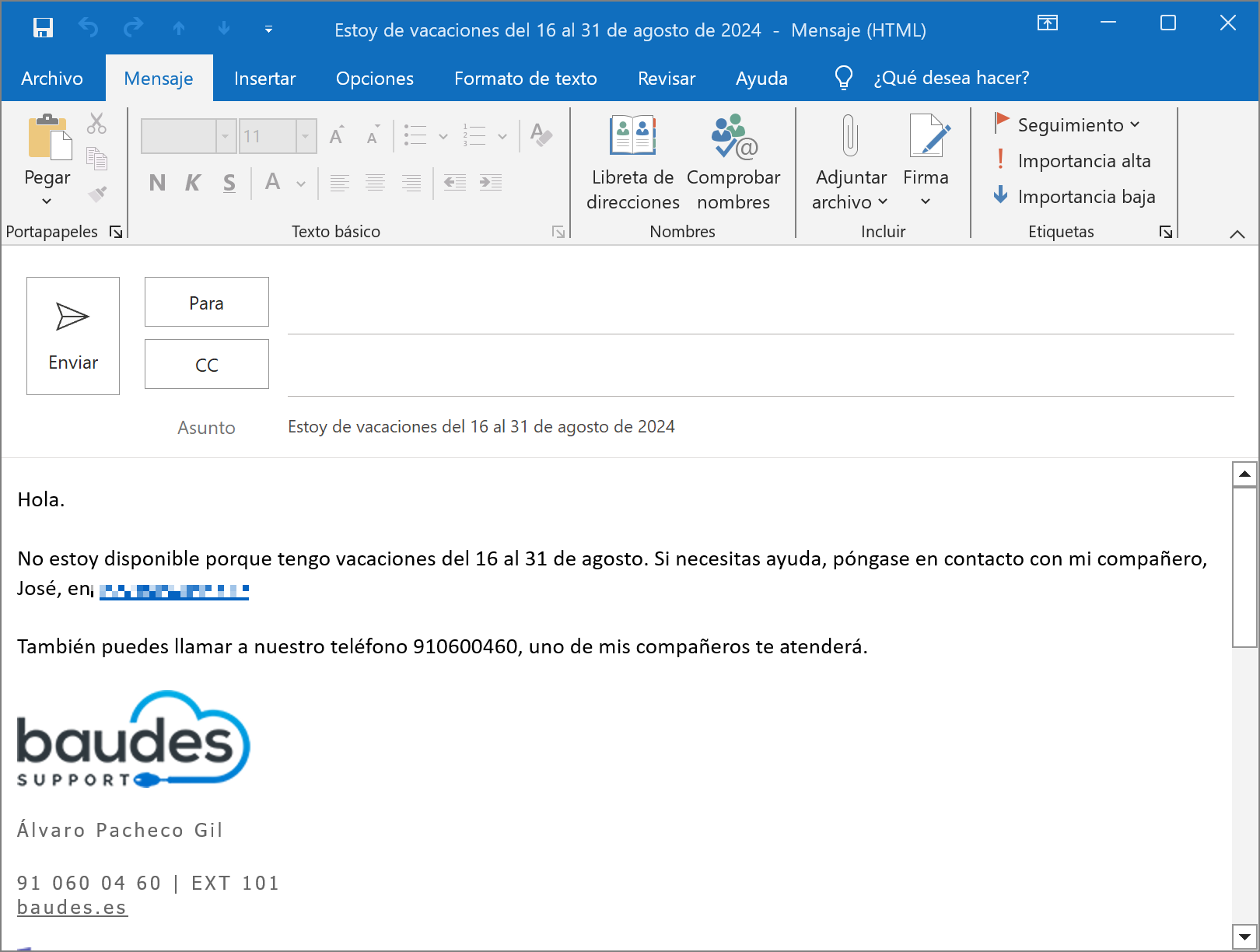
- Para guardar el mensaje, dirígete a
Archivo>Guardar comoy elige la ubicación donde se va a guardar el archivo, por defecto suele ser:
"C:\Users\%USERNAME%\AppData\Roaming\Microsoft\Templates"
NOTA: Hay que asegurarse de seleccionar en el campo de "Tipo" guardarlo como Plantilla de Outlook (*.oft):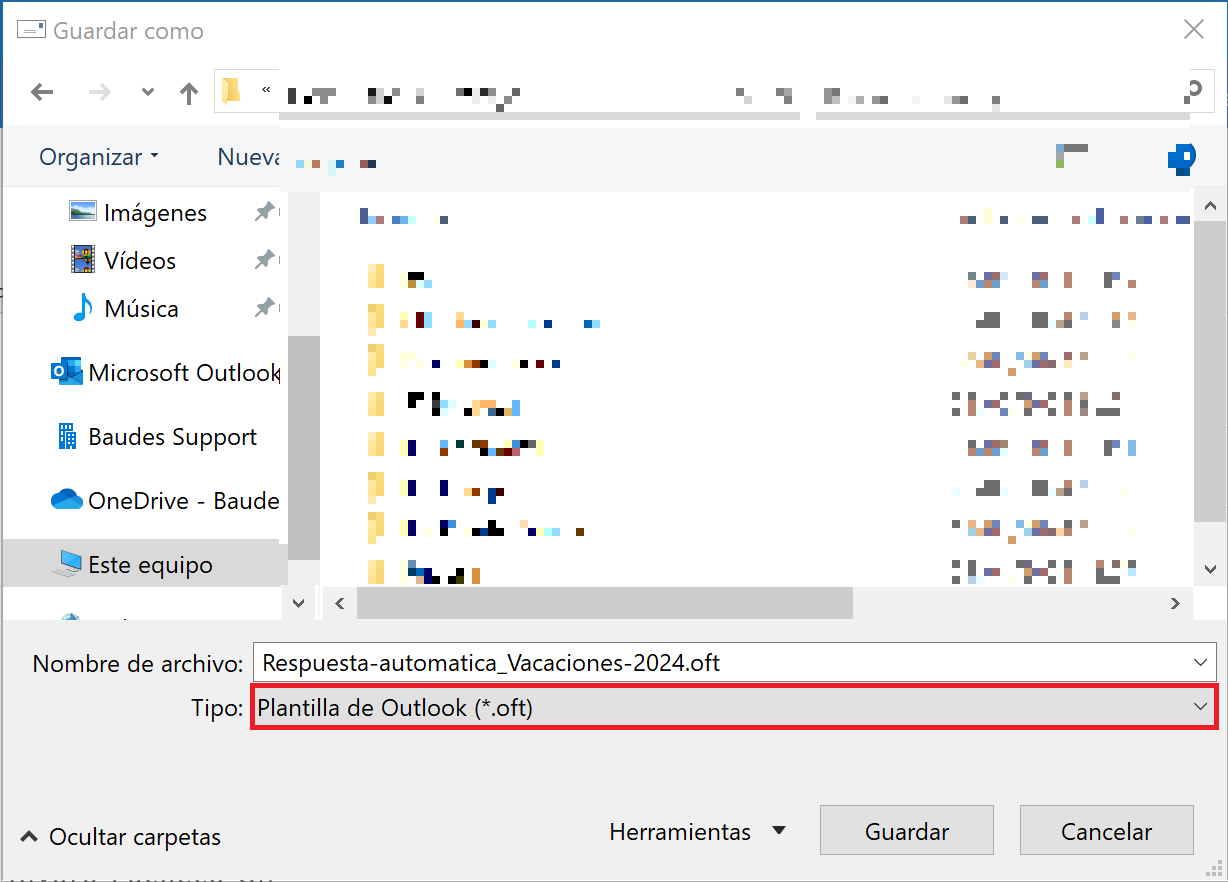
- Una vez guardado el mensaje, dirígete a
Archivo>Administrar reglas y alertas. Con la ventana abierta haz clic sobre "Nueva regla...":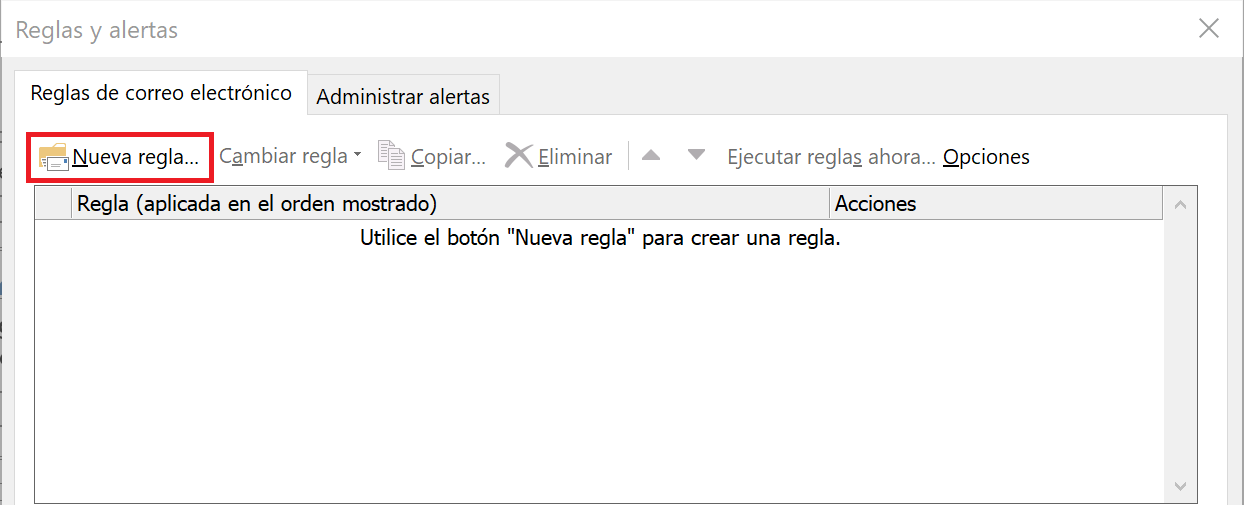
- Selecciona la opción "Aplicar regla a los mensajes que reciba" y a continuación haz clic sobre el botón
Siguiente >: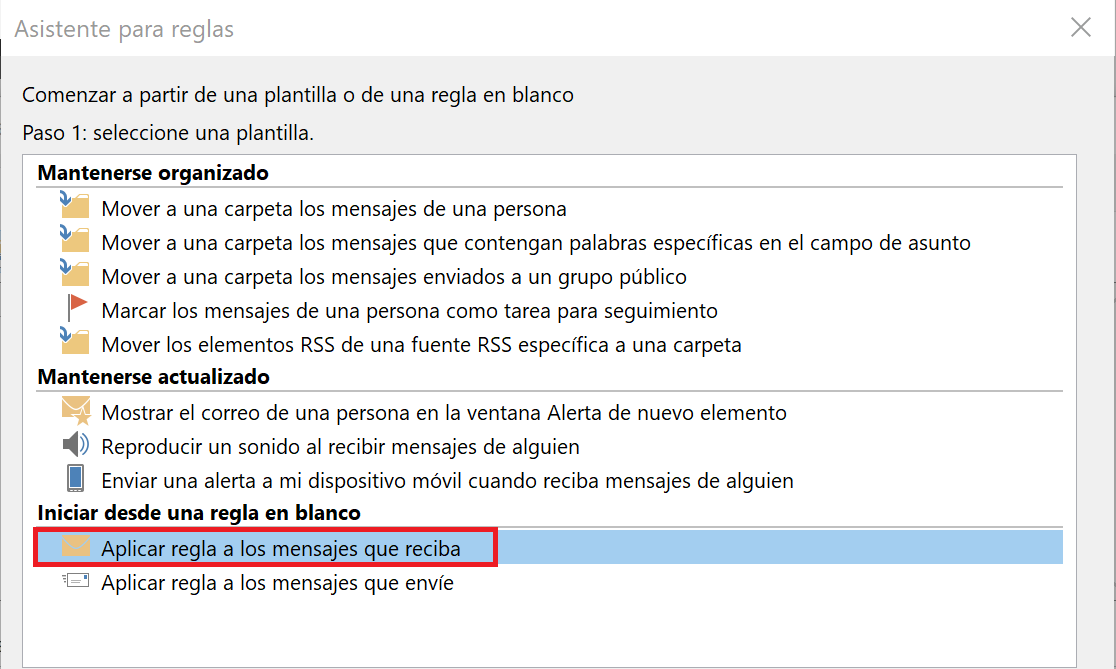
- En el siguiente paso si deseamos configurarlo para cualquier mensaje entrante haz clic sobre el botón
Siguiente >, aparecerá una advertencia indicándolo, haz clic sobre el botónSí: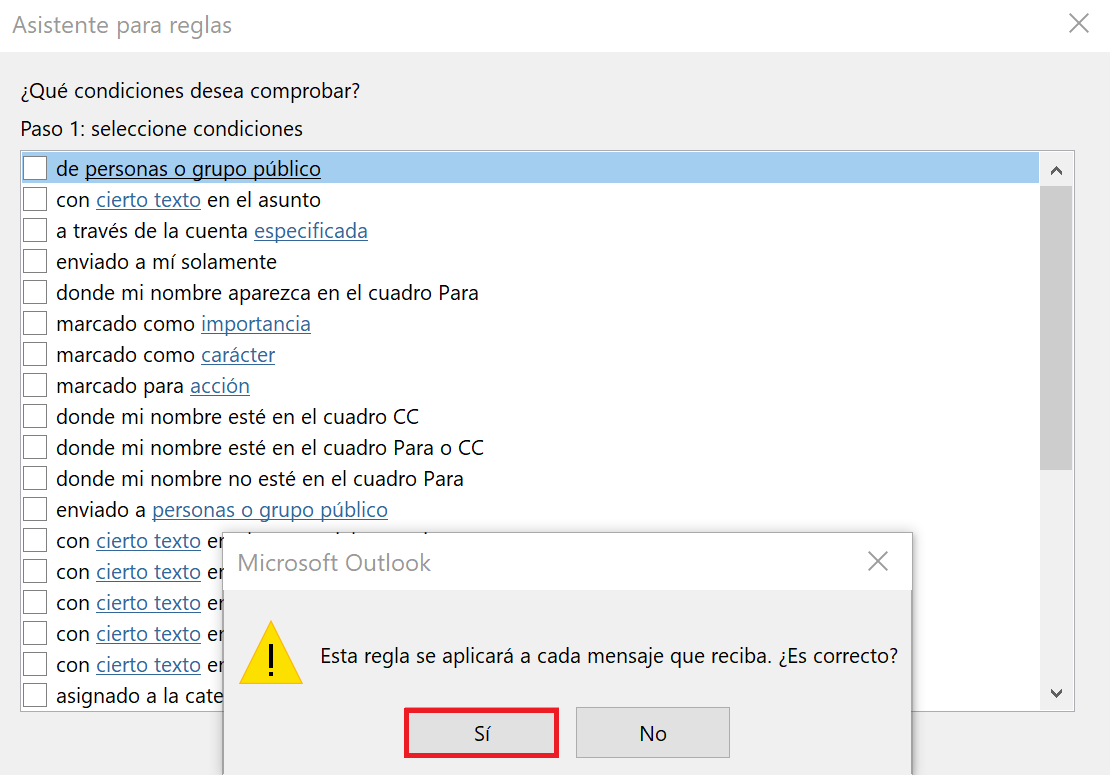
- A continuación, marca la casilla "responder usando una plantilla determinada" y en el cuadro inferior haz clic para dirigirte a la ubicación donde está la plantilla creada anteriormente, una vez seleccionada la plantilla, haz clic sobre el botón
Siguiente >: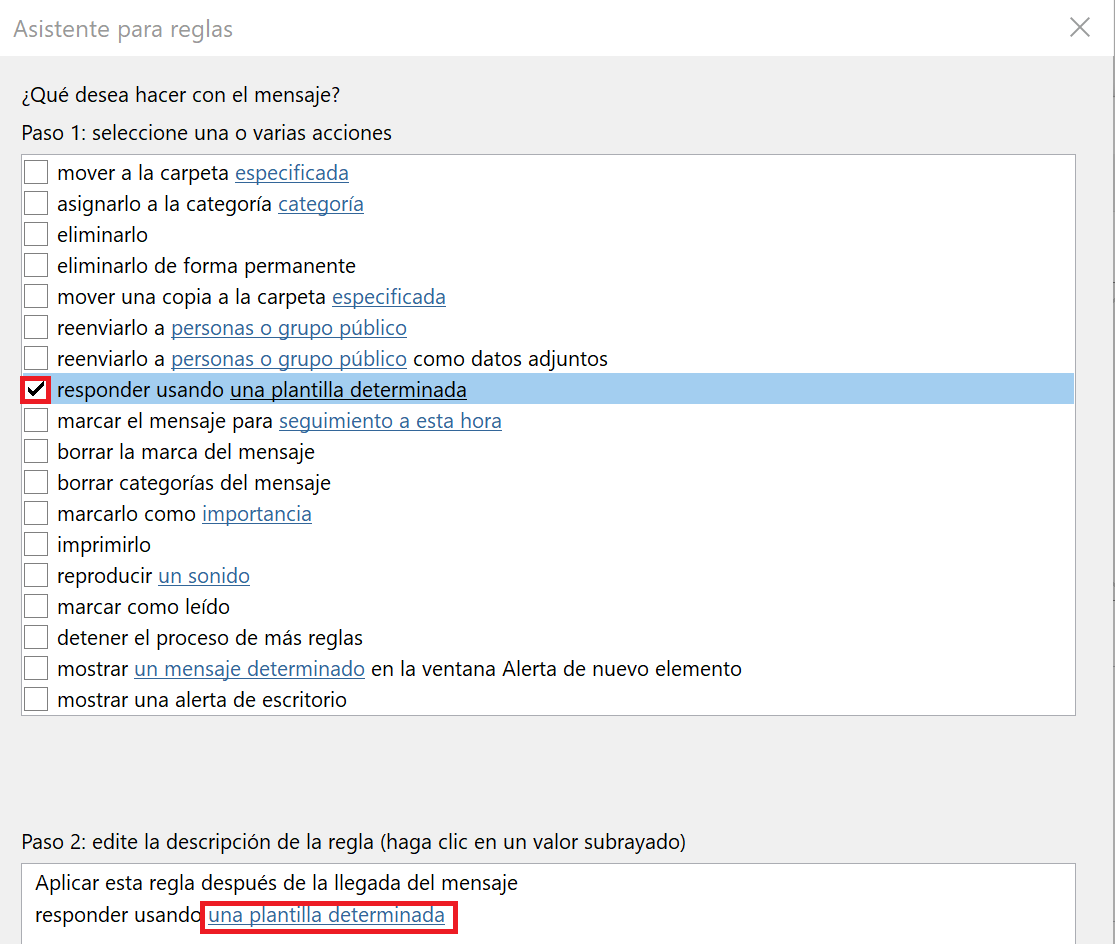
- Después, el el caso de que haya, se pueden elegir diferentes excepciones a la hora de enviar la respuesta automática, como por ejemplo, puedes marcar la casilla "excepto si mi nombre está en el cuadro CC". Una vez configuradas las excepciones haz clic sobre el botón
Siguiente >: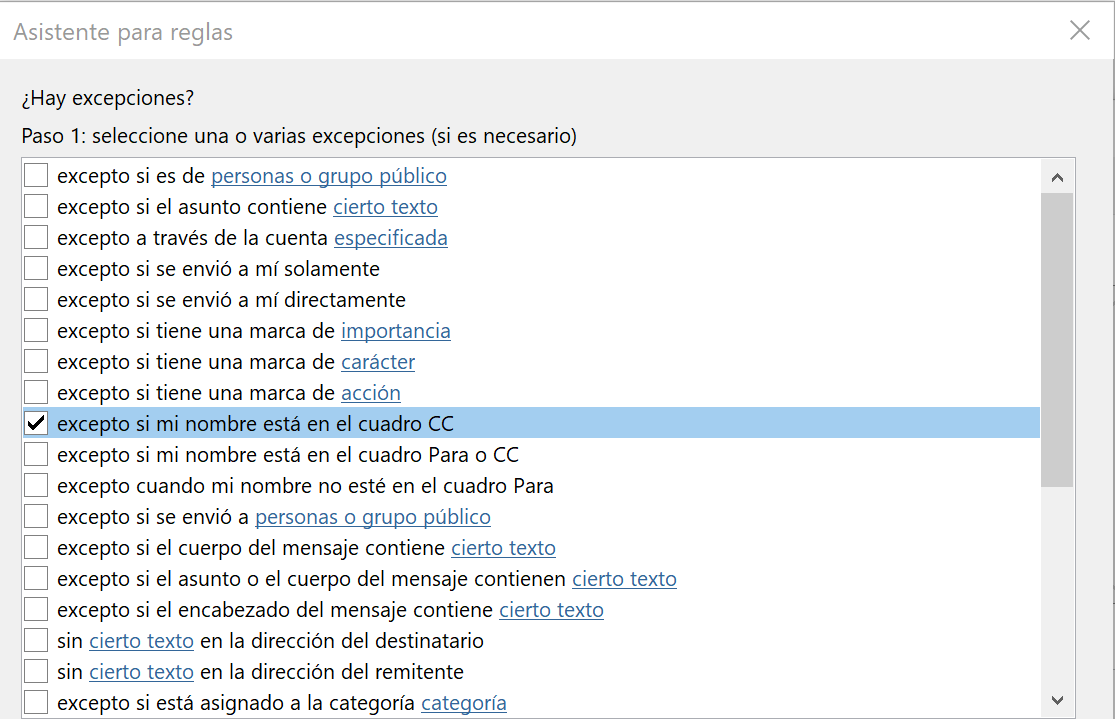
- Por último, terminamos de configurar la regla especificando un nombre para esta regla, por defecto aparece marcada la casilla "Activar esta regla" pero si lo deseas puedes desmarcar la casilla, después haz clic en el botón
Finalizar: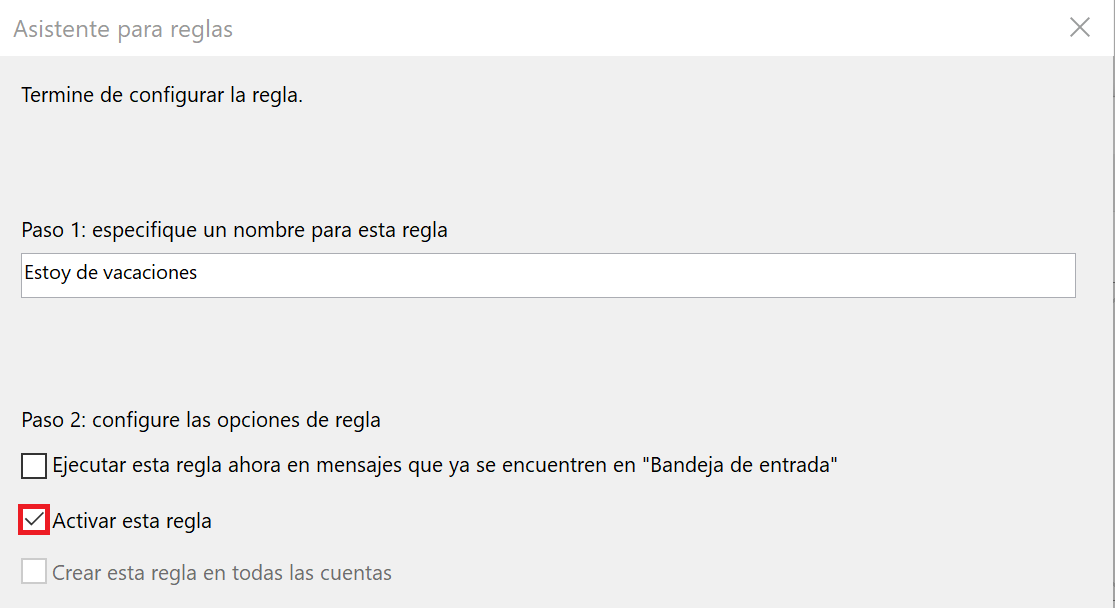
Además, también se puede activar o desactivar la regla configurada en cualquier momento desde la ventana de Reglas y alertas: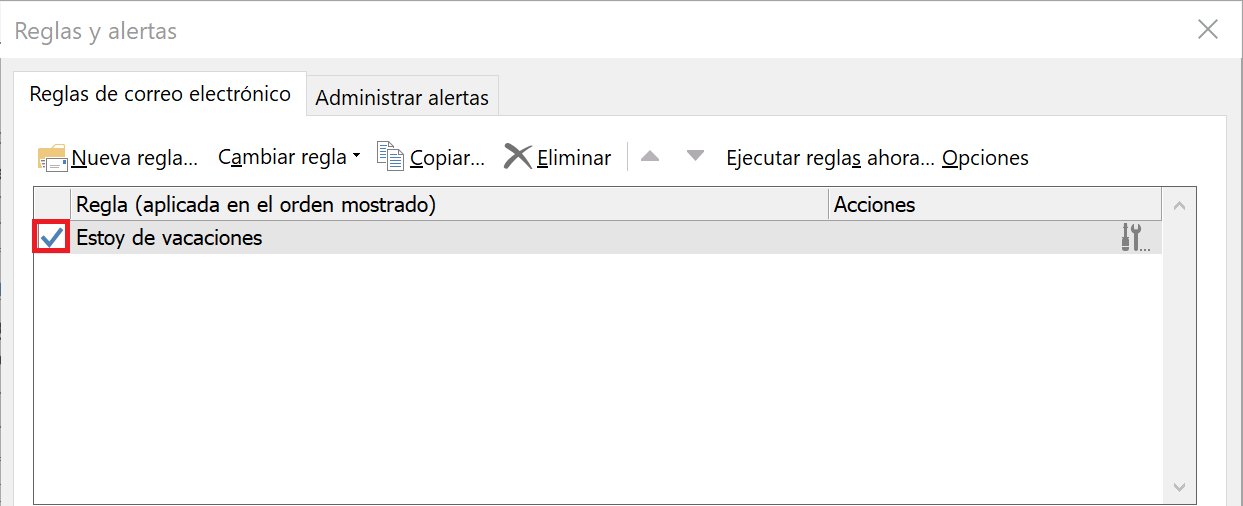
NOTA: Para que se envíen las respuestas automáticas hacia los correos que vayan entrando al buzón, cuando te vayas a ir de la oficina, por vacaciones por ejemplo, habrá que activar la regla desde esta ventana y dejar el ordenador encendido con el Outlook en ejecución.
Las reglas también permiten reenviar mensajes de correo a otra cuenta, marcarlos como leídos o moverlos a una carpeta automáticamente. Para más información sobre cómo trabajar con reglas en Outlook:
Véase también
